네이버로 물건을 많이 구매하고 있습니다. 네이버쇼핑을 많이 한다면 네이버멤버십 가입도 꼭 고려해보시길 바래요. 이렇게 네이버페이로 물건을 구매했을때 해당 영수증을 출력하는 방법은 어떻게 하면 될까요?
개인적으로 산 것은 그렇다치지만 혹시 공적인 일로 구매한 내역을 증빙해야 할때 네이버 쇼핑으로 구매한 물품의 영수중은 어떻게 출력하면 좋을까요?

아래에서 네이버페이 영수증을 출력하는 방법에 대해 알아보겠습니다.
네이버페이 영수증 출력 방법
의외로 간단합니다. 그래서 한번 보면 바로 이해가 되실거에요. PC웹 버전으로 진행하겠습니다.
일단 네이버에 로그인을 해주신 뒤 아래 네이버 메뉴들이 있는데 "페이"를 찾아주세요.
클릭을 하면 아래에 구매목록 리스트가 나오는데 하단에 "페이"를 한번 더 클릭해줍니다. 그러면 네이버페이 페이지가 나타납니다.
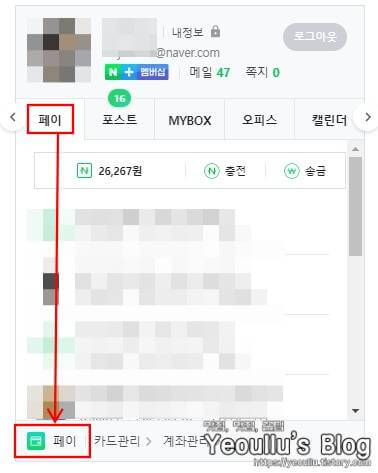
출력하고자 할 제품을 타이틀 클릭
아래의 물건은 필요해서 산 가정용충전기입니다. 이 제품의 영수증을 출력하고자 한다면 빨간 박스안에 제품명을 클릭해주세요.
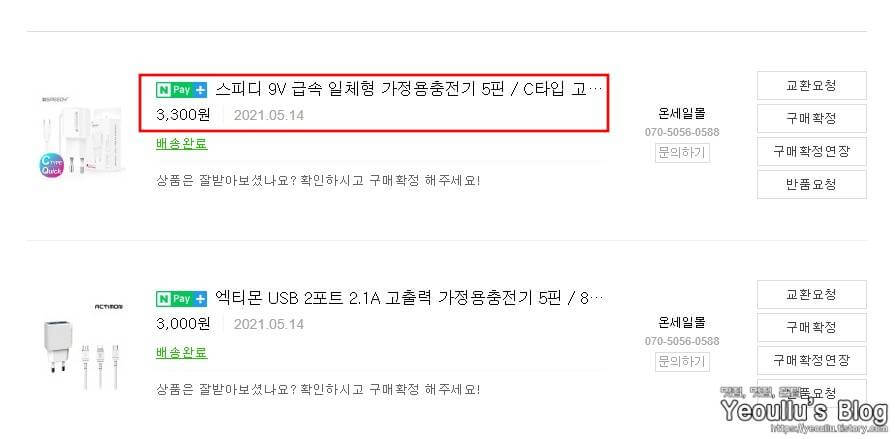
주문 상세정보 페이지로 이동하는 것을 알 수 있는데요. 옆에 "영주승 발급내역"이 있습니다.
이 버튼을 누르면 새로운 윈도우 팝업창이 뜨면서 그곳에서 영수증을 출력할 수 있는 메뉴를 확인하실 수 있습니다.
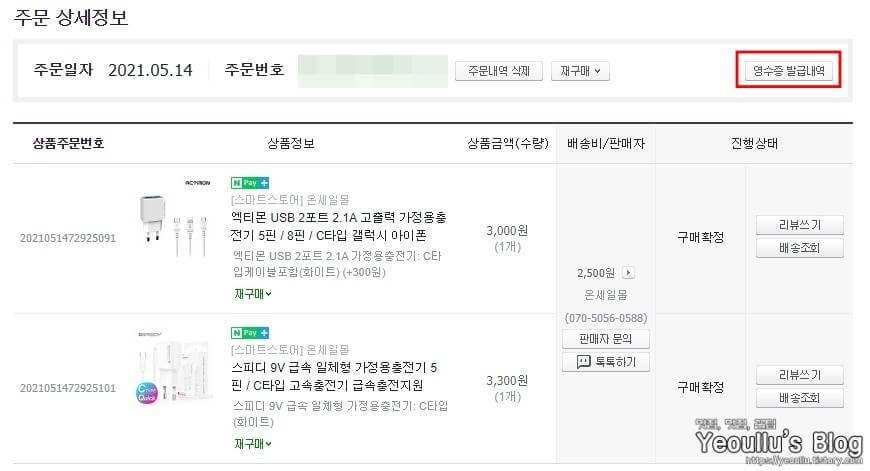
영수증 발급내역
아래는 해당 제품의 영수증 발급내역 입니다.
네이버 페이 - 현금 충전을 해서 현금영수증으로 표시되지만 카드 결제면 그에 맞게 변경됩니다.
하단에 "구매영수증"을 클릭해주세요.
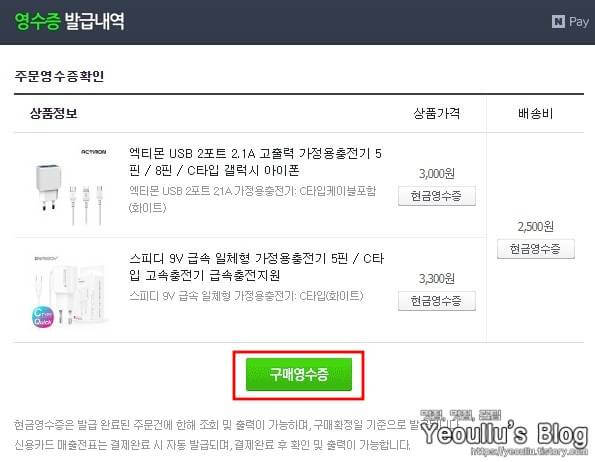
그럼 아래처럼 구매영수증 내역이 나옵니다. 만약 증빙을 회사에 해야 한다면 주문번호, 거래일시, 상품명, 금액, 거래회사등의 정보가 필요할텐데 모두 구비가 되어있습니다.
그리고 편리하게도 "인쇄" 기능도 제공하고 있습니다. 프린터가 연결되어 있다면 인쇄 버튼으로 해당 영수증을 바로 출력할 수 있게 됩니다.
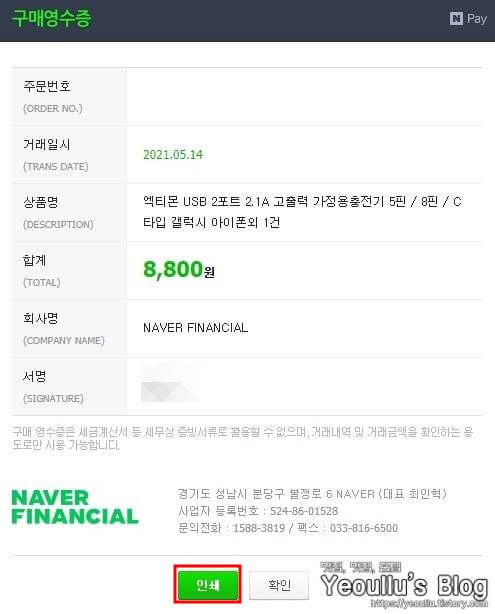
정말 간단하죠?
마치며
지금까지 네이버쇼핑(페이)로 구매했던 제품의 영수증을 출력하는 방법에 대해 알아보았습니다.
해당 포스팅이 조금이나마 도움이 됐다면 ♡공감 버튼 부탁드립니다.~
[정보거리/모바일&앱] - 네이버메모 잠금설정 하는 방법, 비밀 폴더 만들기 (앱버전)




